波形编辑器/记录器
Edison 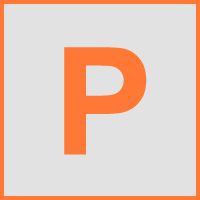
Edison 是一款完全集成的音频编辑和录制工具。 Edison 加载到一个效果插槽(位于任何混音器轨道中),然后将从该位置录制或播放音频。 您可以根据需要在任意数量的混音器轨道或效果插槽中加载任意数量的 Edison 实例。 要打开 Edison,可在采样器通道中按 Ctrl+E,或从效果菜单加载到混音器轨道。
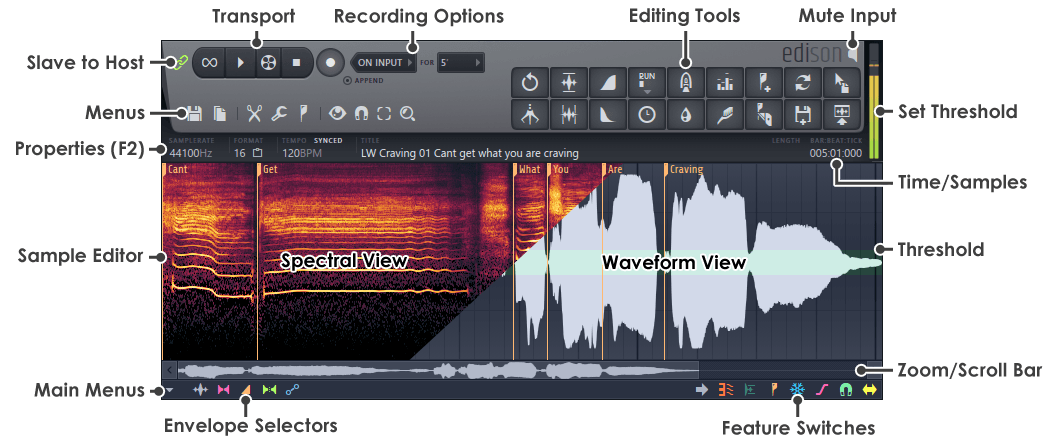
走带控制控件
录制选项
菜单按钮
样本编辑功能
从左到右:
|
|
撤消/撤消历史记录 - 点击鼠标左键可撤消上一个操作。 点击鼠标右键可显示最后 10 个操作(在历史记录中左键点击要返回到的点)。 |
|
|
耙爪器 - 打开耙爪器工具,基于“少即是多”的理念创造新的节奏! |
|
|
归一化/归一化区域 - 点击鼠标左键可归一化当前选择。 点击鼠标右键可按区域进行归一化。 |
|
|
修剪侧面噪声/门噪声 - 点击鼠标左键可修剪选定区域之外的噪声。 点击鼠标右键可将噪声限制在阈值以下。 |
|
|
淡入/开头消音 - 点击鼠标左键可淡入。 点击鼠标右键可进行输入平滑处理(消除咔哒声)。 |
|
|
淡出/结尾消音 - 点击鼠标左键可淡出。 点击鼠标右键可进行输出平滑处理(消除咔哒声)。 |
|
|
运行脚本 - 脚本工具编译并运行使用 Pascal 或 Visual Basic 编写的脚本,以处理 Wave 文件。 点击鼠标右键可使用运行最后一个脚本选项。 有关更多详细信息,请参阅“工具”菜单(脚本)的“运行脚本”选项(上方)。 |
|
|
时间拉伸/粘贴拉伸 - 打开时间拉伸/音高移动工具以独立控制音高、时间和共振峰。 |
|
|
卷积混响 - 打开卷积混响工具以向样本应用混响或卷积效果。 |
|
|
模糊 - 打开模糊工具以平滑/混合样本数据。 |
|
|
均衡 - 打开均衡工具以向样本数据应用 EQ 曲线。 |
|
|
清理(降噪/削波修复/消音) - 打开噪声消除工具以修复有噪声、被削波或有咔哒声的样本。 |
|
|
添加/移除标记/区域 - 点击鼠标左键以在选定区域的开头添加/移除新标记。 点击鼠标右键可添加限制选定区域的区域标记。 按住 Shift 键并右键点击标记可调用临时缩放以精确定位。 标记是一个位置标志,具有可选的名称、描述和中央音符。 区域是一个标记加上一个结束点。 右键点击标记(位于标记顶部的标签)可设置名称、触发音符等。 |
|
|
自动分段 - 自动将样本分段。 |
|
|
对循环调音…/设置循环 - 点击鼠标左键可打开调整循环工具以访问循环平滑控件。 点击鼠标右键可设置限制当前选择的循环点。 |
|
|
另存为…/另存为压缩… - 打开一个文件保存对话框,其中包含 .wav 和压缩.wav(ogg 格式)选项。 |
|
|
拖动/拷贝样本/移动选择 - 点击鼠标左键并将按钮(对,是按钮)拖动到所需位置。 样本编辑窗口中的选定区域(如果未进行任何选择,则为整个样本)将被拷贝并移动到 FL Studio 中的任何兼容位置,例如,采样器通道、Fruity Slicer、DirectWave、播放列表等。点击鼠标右键可将选择拷贝到剪贴板。
注:其他音频导出方法可以在工具菜单下找到 -
|
|
|
将样本发送至播放列表 - 点击鼠标左键 - 将选择(如果未进行任何选择,则为整个样本)作为音频剪辑发送至播放列表。 点击鼠标右键 - 使用 Edison 中的样本/选择替换当前选定音频剪辑或采样器通道。 |